De fleste billeder taget i dag er taget på smartphones. Kameraet på en smartphone tager mere end et billede, når det tager et billede. Kameraet har adgang til telefonens mange sensorer, data og enhedskonfigurationer, og meget af denne information er inkluderet, når der tages et billede. Hvis du for eksempel vil tjekke, om et billede er taget på en iPhone, kan du normalt tjekke ved at se på billedets EXIF-data.

Indholdsfortegnelse
Billede EXIF-data
EXIF-data gemmes af alle kameraer, ikke kun dem på vores telefoner. Professionelle kameraer gemmer oplysninger om kameraindstillingerne, der blev brugt til at tage et billede, men telefonkameraer har adgang til flere oplysninger, og derfor gemmer de mere af det som EXIF-data. For eksempel vil et billede, der er taget på en telefon, sandsynligvis indeholde længde- og breddegradskoordinater for det nøjagtige sted, hvor billedet blev taget.
EXIF-data er ret nemme at se, hvis du ved, hvordan de skal ses. Professionelle billedhåndteringsværktøjer giver dig mulighed for at se på alt, hvad der er gemt, mens grundlæggende billedvisningsværktøjer muligvis kun viser en lille delmængde af informationen i stedet for det hele.
Se billede EXIF-data – Windows-filegenskaber
File Explorer i Windows giver brugerne mulighed for at se egenskaber for en fil. Dette er en grundlæggende oversigt og viser muligvis ikke alle de data, der er gemt for et billede. Det er en hurtig måde at se EXIF-billeder på.
Åbn File Explorer.
Naviger til det billede, du vil se EXIF-data for.
Højreklik på billedet, og vælg Egenskaber i kontekstmenuen.
Gå til fanen Detaljer for at se EXIF-data.
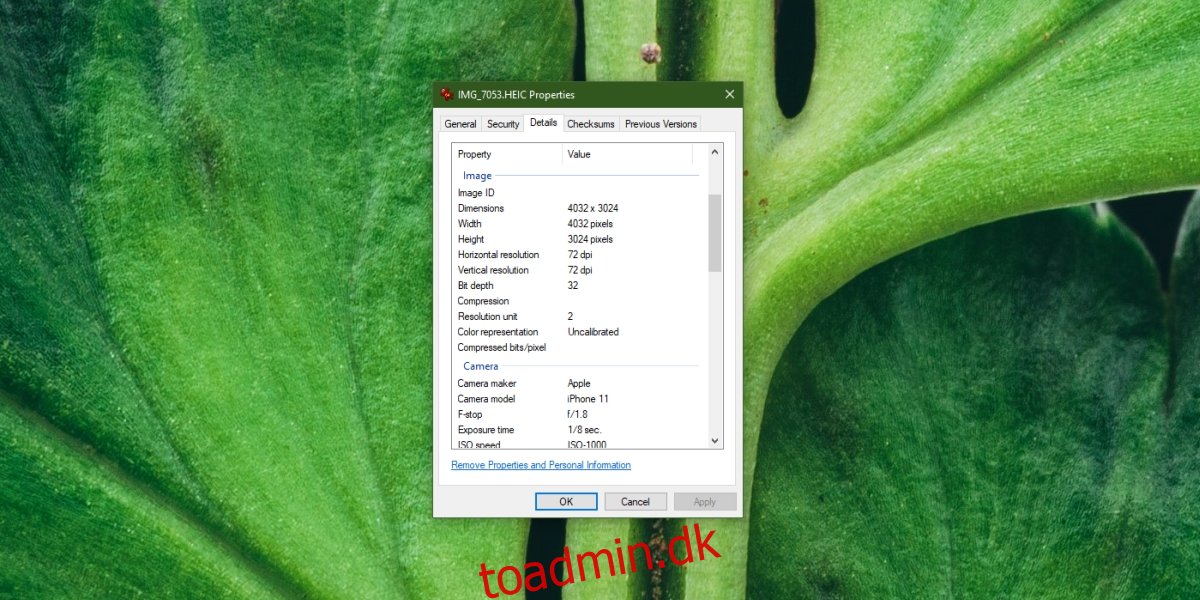
Se billede EXIF-data – Windows IrfanView
Hvis du gerne vil se hver enkelt information, der er gemt i EXIF-dataene på et billede, skal du bruge en tredjepartsapp på Windows 10.
Hent og installer IrfanView (det er gratis).
Åbn billedet i IrfanView.
Tryk på E-tasten.
EXIF-data vil blive vist i et nyt vindue.
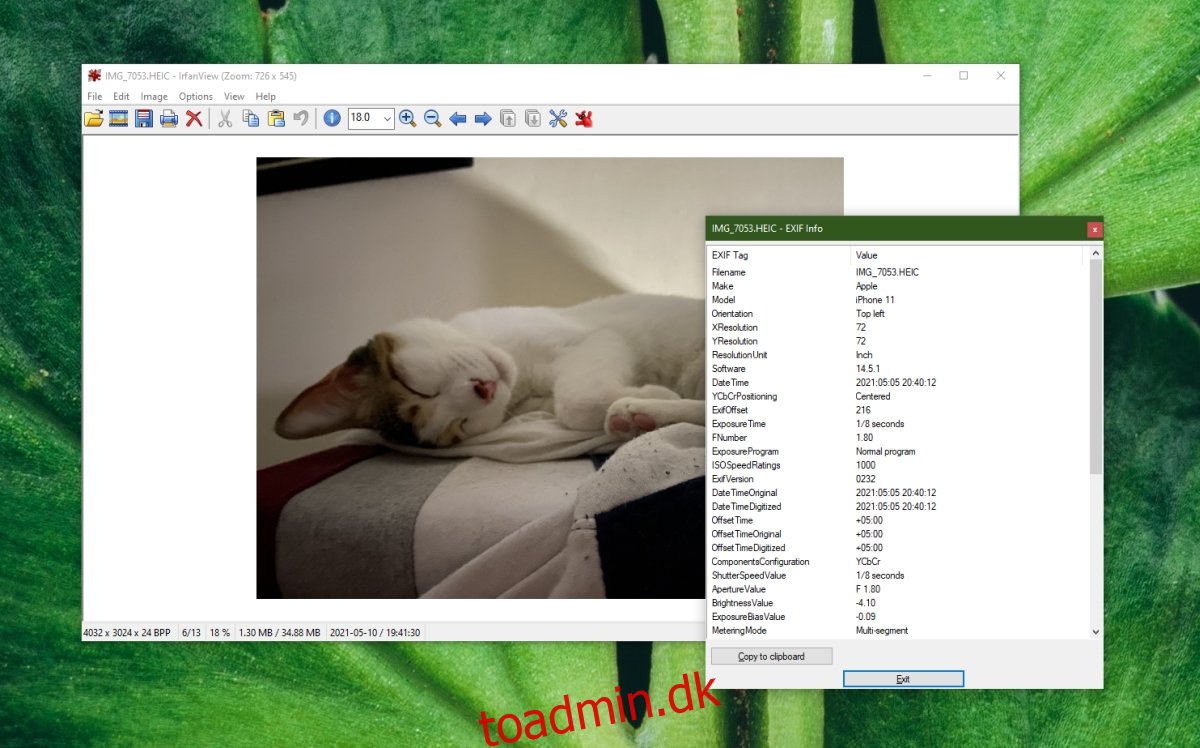
Se billede EXIF-data – macOS Preview
macOS leveres med et kraftfuldt fotostyringsværktøj, men Finder selv er i stand til at vise grundlæggende EXIF-data, der ledsager et billede.
Åbn Finder.
Naviger til billedet, og åbn det i Preview.
Gå til Værktøjer>Vis inspektør.
Et vindue åbnes med flere faner, der viser EXIF-dataene for billedet.
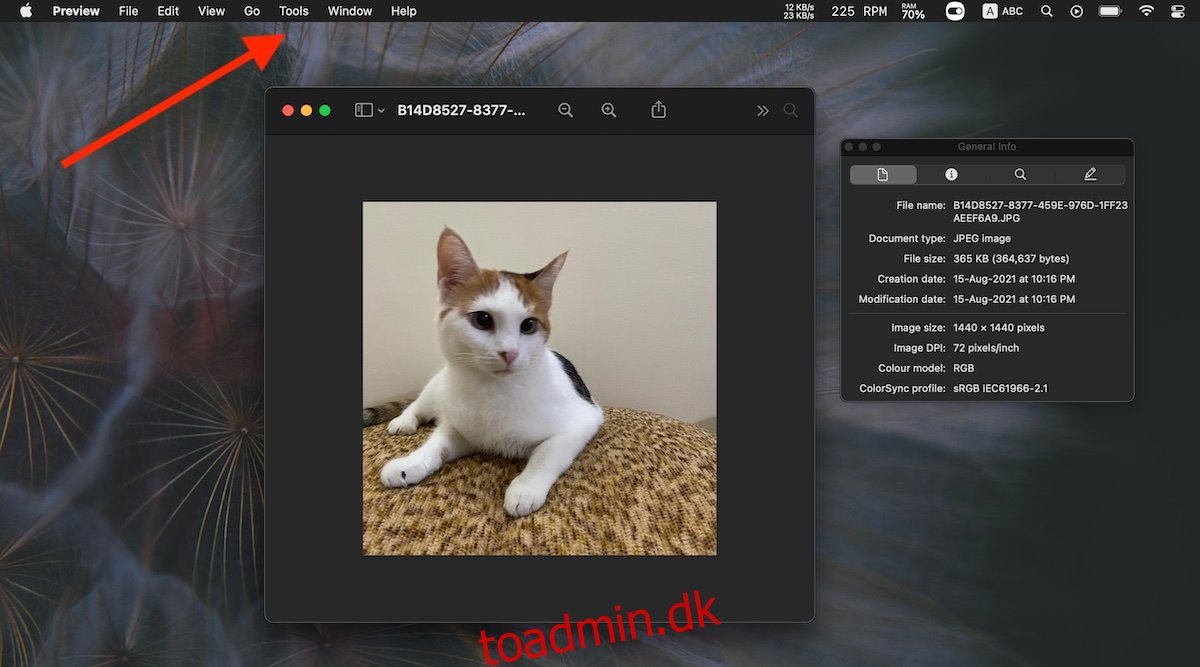
Kan EXIF-data slettes?
EXIF-data kan slettes. For at slette EXIF-dataene skal du installere en tredjepartsapp til jobbet. Der er masser af gratis apps til både macOS og Windows, der kan slette EXIF-data.
Skal du slette EXIF-data?
EXIF-data kan ofte være en sikkerhedsrisiko, f.eks. hvis du uploader selfies online, kan de indeholde lokationsdata. Billedet kan give væk din hjemmeadresse eller steder, du ofte besøger. Det er normalt en god idé at slette EXIF-data fra personlige billeder, som du planlægger at uploade online. Sletning af EXIF-data reducerer ikke kvaliteten af billedet.
Kan EXIF-data forfalskes?
EXIF-data kan forfalskes. Der er masser af apps, der kan redigere dataene, og enhver kan ændre hver eneste bit information, der er gemt for et billede.

